前些日子折腾了很长时间的相关配置,终于把远程桌面和串流配置好了,现在可以边上班边控制家里的机器摸鱼,还可以闲暇时候肝下游戏的日常任务,简直爽歪歪,和大家分享下配置心得
 硬件准备Android或iOS设备一台6系列以上N卡一张(不低于GTX 650)支持配置端口转发的路由器/光猫一个(能支持千兆网络、5GHz无线网、ARP绑定的更佳)5Mbps以上的上传带宽(越多越好,低于5Mbps基本没法保证体验)公网IP(是否公网IP最简单判断方法—百度搜IP获取的结果和路由器获取的外网IP是同一个,那就是公网IP;如果不是,打电话给你的网络服务商申请)一个能连接手机/平板的无线/有线手柄(个人亲测,PS4和Xbox One手柄都能直接通过USB microB线和USB type-C OTG转换头连接上手机,实现所有操作功能)软件准备GeForce Experience(简称GFE,装在本机,用N卡的小伙伴应该都有了吧)Moonlight(本机不用装,仅需安装在远程控制端):PC(Win、MAC、Linux)-moonlight-stream/moonlight-qtAndroid-moonlight-stream/moonlight-androidiOS-在App Store里搜索moonlight关键词下载Steam(装在本机,非必备但是既然是玩游戏基本没有人不装这个吧?)Steam Link(目前只支持安卓平台,在各大应用市场搜索steam link关键词下载安装,非必备但是有特殊作用,后详)Microsoft Remote Desktop(以下简称MRD,PC、Mac、iOS、Android全平台支持,各大应用市场都有,非必备但强烈推荐,仅需安装在远程控制端。Windows附件里自带有远程桌面,不过用这个更方便些)
硬件准备Android或iOS设备一台6系列以上N卡一张(不低于GTX 650)支持配置端口转发的路由器/光猫一个(能支持千兆网络、5GHz无线网、ARP绑定的更佳)5Mbps以上的上传带宽(越多越好,低于5Mbps基本没法保证体验)公网IP(是否公网IP最简单判断方法—百度搜IP获取的结果和路由器获取的外网IP是同一个,那就是公网IP;如果不是,打电话给你的网络服务商申请)一个能连接手机/平板的无线/有线手柄(个人亲测,PS4和Xbox One手柄都能直接通过USB microB线和USB type-C OTG转换头连接上手机,实现所有操作功能)软件准备GeForce Experience(简称GFE,装在本机,用N卡的小伙伴应该都有了吧)Moonlight(本机不用装,仅需安装在远程控制端):PC(Win、MAC、Linux)-moonlight-stream/moonlight-qtAndroid-moonlight-stream/moonlight-androidiOS-在App Store里搜索moonlight关键词下载Steam(装在本机,非必备但是既然是玩游戏基本没有人不装这个吧?)Steam Link(目前只支持安卓平台,在各大应用市场搜索steam link关键词下载安装,非必备但是有特殊作用,后详)Microsoft Remote Desktop(以下简称MRD,PC、Mac、iOS、Android全平台支持,各大应用市场都有,非必备但强烈推荐,仅需安装在远程控制端。Windows附件里自带有远程桌面,不过用这个更方便些)详细配置1.配置本地网络设置,给本机配上一个固定的局域网IP地址

1.png (42.16 KB, 下载次数: 0)
2.打开GFE并登陆,点右上角的小齿轮图标-SHIELD-开启GAMESTREAM开关

2.png (83.8 KB, 下载次数: 2)
开启了这个开关之后,其实就已经可以实现内网串流了,保证你的手机和你的电脑处于同一个局域网内,打开你手机上的Moonlight APP,等待一会应该就能自动搜索出你的电脑

3.png (19.15 KB, 下载次数: 0)
点击后即可开始连接,连接成功后,手机上会出现一个4位验证码,同时电脑上也会跳出一个输入窗口,在窗口里输入4位验证码,即可完成配对,此时手机上就会显示电脑中的游戏列表

4.png (302.08 KB, 下载次数: 0)
运行游戏后即可在手机上看到游戏画面,如果连接了手柄,就可以用手柄操作游戏了。如果有个别游戏没有找到,在第一张图的GFE页面里添加游戏的EXE即可,另外建议把C:\Windows\System32\mstsc.exe添加进去,添加之后在手机里启动mstsc即可看到系统桌面,可以直接进行远程操作。moonlight应用右上角的设置大家可以多摸索一下,配置好传输的分辨率帧率和码率可以获得更好的体验,还可以开启屏幕虚拟手柄等3.在网络拨号设备里配置端口转发规则,不同厂商的设备配置页面不太一样,但是都大同小异,需要配置的端口如下TCP 47984, 47989, 48010UDP 47998, 47999, 48000, 48002, 48010将这些端口都映射到你本机的局域网IP上即可,有的设备不需要选择端口是TCP还是UDP,有的需要,下图是我家的ZTE路由器的配置页面。

5.png (59.2 KB, 下载次数: 1)
这里有一个需要注意的地方——你的本机必须是直接连接在拨号的那个设备之下。例如你通过光猫拨号,然后接了一个无线路由,再把本机接在无线路由上就不行。如果实在没法实现本机直连拨号光猫,那么将中间的路由器设置成桥接模式也可以,设置方式不赘述4.完成上面的配置之后,就可以断开手机的wifi,用流量打开moonlight,这时候如果第二步搜索出来的电脑还是亮起的状态并且可以连接,那么就大功告成了。当然如果失败,那么需要检查防火墙设置,将第三步中列出的接口加入白名单,正常来说,GFE安装的时候就已经在windows自带防火墙中添加好了相应端口的白名单,所以如果你用的是第三方防火墙,需要检查防火墙的设置。其次是使用moonlight右上角的添加按钮,将你的外网IP地址输入进去,尝试是否可以成功连接

6.png (25.39 KB, 下载次数: 0)
经过前4步的配置,现在我们已经可以在外网环境下使用moonlight实现远程串流,只要记住你的本机IP,在任意设备上安装moonlight后即可远程游玩。但是现在又有一个新问题,如果出门在外,新设备连接时候需要的验证码要怎么输入呢?接下来介绍的是远程的进阶操作5.为本机配置一个登陆密码,如果不想每次开机都需要密码登陆,可以在账户设置中开启自动登陆,但是一定要配置上登陆密码,否则无法使用远程桌面

7.png (128.85 KB, 下载次数: 0)
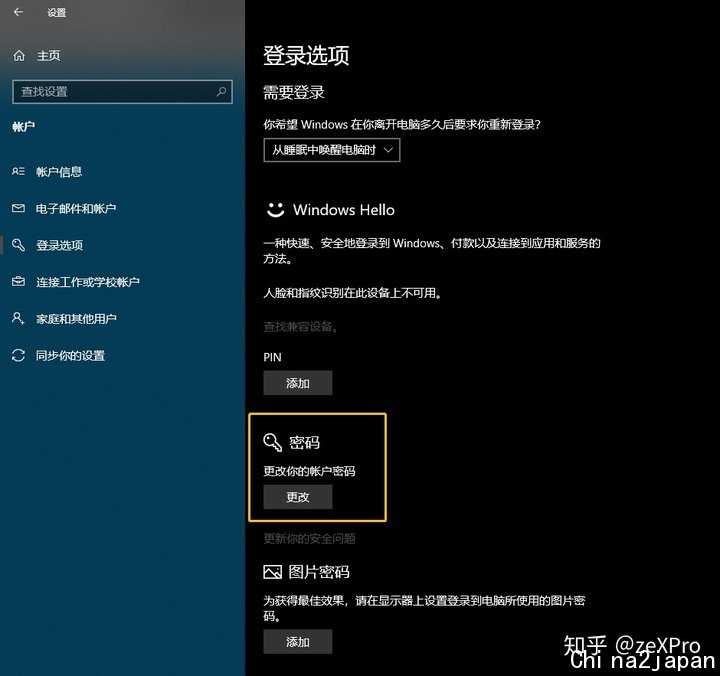 6.允许本机的远程桌面连接,方法:在开始菜单键上右键->系统->远程桌面->启用远程桌面
6.允许本机的远程桌面连接,方法:在开始菜单键上右键->系统->远程桌面->启用远程桌面

8.png (165.85 KB, 下载次数: 0)
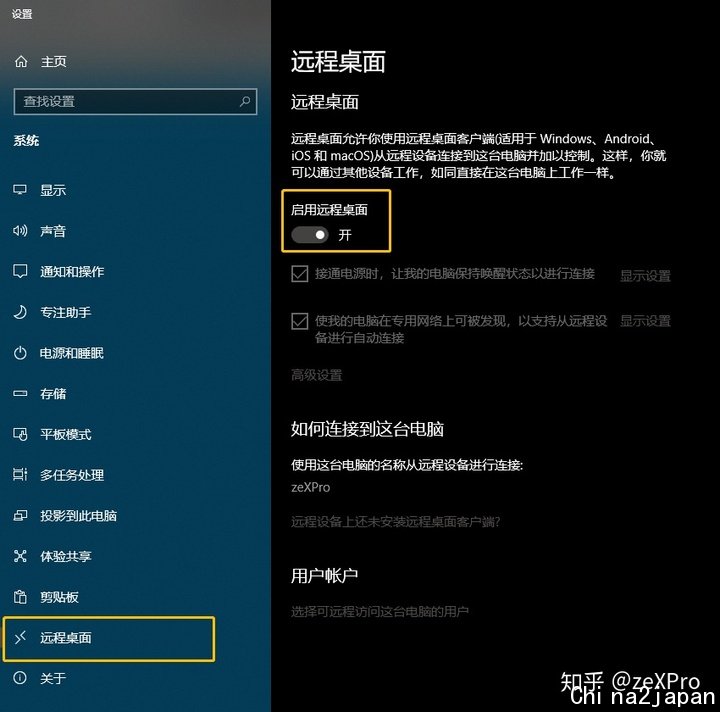 7.在手机上安装好Windows Remote Desktop,进入APP后,在局域网环境下,点击APP右上角的加号,此时会自动寻找到你的电脑,如果没有找到,可以点击ADD MANUALLY手动添加本机的局域网IP,如果连接成功,会提示输入本机的用户名与密码,正确输入后即可看到系统桌面
7.在手机上安装好Windows Remote Desktop,进入APP后,在局域网环境下,点击APP右上角的加号,此时会自动寻找到你的电脑,如果没有找到,可以点击ADD MANUALLY手动添加本机的局域网IP,如果连接成功,会提示输入本机的用户名与密码,正确输入后即可看到系统桌面

9.png (85.8 KB, 下载次数: 0)
8.远程桌面连接的默认端口是3389,为了安全性起见,不建议大家使用这个默认的远程接口进行连接,修改远程端口的步骤可以参考这个教程-修改Windows远程桌面端口9.修改好远程桌面的端口后,如第3步中一样,在路由器端口转发规则中将新的端口加入转发规则,并且在防火墙中添加该端口的白名单10.同样的,在断开WiFi后,使用流量打开Windows Remote Desktop,输入本机外网IP和端口,例如本机的外网IP为123.45.678.9,配置的远程端口为1234,那么输入的格式就是“123.45.678.9:1234”。接下来的操作就和步骤7一样。

10.png (65.84 KB, 下载次数: 0)
11.接下来是steam串流的配置,打开steam的设置页,开启启用steam的流式传输开关

11.png (77.08 KB, 下载次数: 0)
12.同样的,steam link的串流也需要配置端口映射,steam使用的端口如下UDP:27031 27036TCP:27036 27037如果使用第三方防火墙,一样需要将这些端口添加一下白名单13.配置完端口之后就可以进入steam link里寻找主机了,依次进入设置-电脑-其他电脑,和moonlight类似,只需要输入你的外网IP地址,即可开始远程连接

12.png (58.01 KB, 下载次数: 0)
如果是新的设备连接,可能需要输入PIN码,同样可以通过MRD远程桌面输入。steam link连接后默认使用steam大屏幕,可以在steam link的设置-流式传输-高级中启用“开始流式传输桌面”,也可以实现远程桌面的操作。

13.png (166.25 KB, 下载次数: 0)
到了这里,Moonlight、Remote Desktop、Steam Link的远程配置就全部做好了,下面说下常见的几个问题问题1——为什么用了moonlight的串流后还需要MRD远程桌面?moonlight串流用的是视频串流,不管画面是否有变化都会刷新画面,流量消耗巨大,而且如果码率设置得比较低那么画面快速运动的时候会很糊,因此只适用于远程游戏的情况,如果只是需要操作一下电脑,画面变化不激烈的情况下,MRD在流量、带宽、画质方面都是远超N卡串流的。但是MRD是使用CPU渲染画面的,并不调用显卡,如果使用MRD远程运行游戏,延迟和卡顿非常严重,可以说这两个是互补关系。都是远程游戏的话moonlight的优势在于全平台和可调参数更全面,而steam link由于目前只支持Android平台,局限性比较大,通常只能作为补充问题2——使用了MRD连接远程桌面后,无法使用moonlight连接回串流模式了怎么办?上面提到,MRD是调用了CPU的画面渲染,如果在MRD下进入显卡驱动设置界面,会发现驱动根本没有识别到显卡,因此此时无法开启串流,这也就是为什么我们需要steam link做一个跳板,在MRD连接远程桌面的时候,先使用steam link连接一次,连接成功后应该会在steam link上看到电脑的锁屏界面,使用三指敲击呼出键盘,输入登录密码后回车登录,即可进入桌面,此时系统就会切换为显卡输出,接着退出steam link然后使用moonlight连接即可。但是如果使用的是iOS设备,无法使用steam link的情况下,可以在远程桌面的时候重启电脑,重启之后就可以直接使用moonlight进行连接了。问题3——怎么让电脑远程开机?远程开机有一个专有名词叫Wake On LAN(WOL),首先需要到主板的BIOS下允许电脑通过网卡唤醒,接着需要使用路由器的ARP静态地址绑定功能将本机的MAC地址与本机局域网IP绑定

14.png (34.58 KB, 下载次数: 0)
绑定完成后,在电脑关机的时候,打开moonlight,点击一下灰色的电脑图标,就会有一个“发送Wake-On-LAN请求”的选项,点击后即可远程启动电脑

15.png (38.26 KB, 下载次数: 0)
但是这个功能一定要在配置好ARP之后才能在外网环境下使用,如果没有配置ARP,则只能在局域网内使用问题4——如果路由器不支持ARP绑定功能,还有什么办法能实现远程开机?这里介绍两个远程开机的方法
方法1:购置一个wifi智能开关,将电脑主机的电源通过智能开关接到插座上,然后进入主板BIOS,开启通电自动开机功能,这样既可在出门在外时,通过手机APP控制智能开关的通断电来启动电脑
方法2:在BIOS中启用电脑的定时开机功能,让电脑每天在指定的时间启动既可,但这种情况下如果远程操作了关机,就没法开机了,如果要省电的话,可以使用睡眠功能,睡眠后只要建立远程连接,电脑就会自动唤醒。需要注意的是,使用定时启动需要关闭系统的快速启动功能,路径是“设置-系统-电源和睡眠-其他电源设置-选择电源按钮的功能”

16.png (57.86 KB, 下载次数: 0)
这一切配置妥当后,即可以随时随地,只要有网络的地方,就能任意操控自己家中的电脑,即使是一个低性能的手机和笔记本,也能玩到高配置要求的游戏。除此之外,WRD的远程桌面体验也是无出其右,例如在公司办公电脑上不能安装的软件,可以安装在自己家里然后远程使用;公司网管封禁的网站,也能通过家中的电脑实现“代理上网”;便携式的笔记本或者iPAD性能太弱,没办法流畅剪辑视频,那么就远程到家中的高性能台式机上实现剪辑、渲染等操作。更多的用法还有待大家发掘
评论
我现在用的是向日葵远程控制,不玩游戏,只在外面的时候用家里电脑编辑点文本发表或上传和下载视频,楼主这个方案看着很是麻烦
评论
楼主用的什么高端宽带啊
评论
看起来步骤很多,实际上就3个
1配置好端口转发
2记住自家外网IP
3把IP添加到相应的远程客户端上
评论
上海电信的300M家庭宽带
评论
我是直接路由器上挂个v-p-n server.
v-p-n server 桥接到路由的lan上,
由lan上的dhcp服务分配地址.
客户端远程拨进来就可以在路由器管理界面看到连接了一个有线设备.
然后所有操作就跟本地局域网一样该怎么用就怎么用了.
可以直接使用pc版steam局域网串流功能.
然后客户端把v-p-n设置成全局默认路由的话.
所有流量走v-p-n还可以绕过公司网络的一些限制.
评论
不知道楼主体验怎么样,我家里20M上传,玩起来延迟比较高
评论
我家里的上传是60M,估计没有比20M好多少,就是画质更好些罢了
延迟的话我试过在杭州连回上海的机器玩彩虹6号,被虐死
反正对抗型游戏肯定不行,单机什么的问题倒是不大
评论
延迟很高的,我在本地LAN to LAN都有延迟,不要说外网了。根本玩不了即时类游戏。回合制勉强凑合。
评论
有时间试试,另外,我有意把这个帖子的教程收集到我个人公众号里,不作为商业传播,在这里征询一下楼主的意见。
评论
延迟怎么样啊?
评论
可以转载,请附带原文链接
评论
远程桌面多简单的。。。
评论
还有一个前提,就是你的公网的开放端口足够多。
比如我这边广州电信,虽然也有公网IP,但只开放了 3389和 443 两个口子,那就不够用
评论
这种只能多打打电话投诉投诉了,之前也有看到很多人获取的外网IP是10和100开头的,也是没办法实现穿透的
评论
上海,电信到电信,还是比较流畅的,玩玩普通游戏还可以。
LZ不提我都不知道moonlight终于有pc版了,之前只能用那个效率极低的chrome版,低端win板完全跑不起来。
评论
貌似一个远程桌面+端口映射搞定的事情,这里搞这么麻烦
评论
我试过lz类似的做法,没玩游戏,但是出差看个rip过的片子没啥问题,操作家里的电脑下载东西也可以。
评论
水一下
IP地址是不可能出现 x.678.x 的,数字最大是255。
评论
举例而已,认真你就输了
评论
我感觉以后笔记本没啥必要了,超低功耗的平板+远程主机,就可以云办公了,现在目前20m的上传一般够用
评论
200/100带宽,我经常远控。。。
评论
好办法
评论
图挂了
评论
HOME版的win10没有远程桌面服务端,但可以打补丁。
远程桌面的端口不用管,端口转发出去后,外网不是3389。
体验不看好,远程桌面把效果全开已经不流畅,就不折腾了。
评论
我是路由上装zerotier 通过P2P打洞来远程无公网串流,目前家里电信30M上传,魔都不同区之间串流体验可以,用moonlight FPS游戏也没问题,不过也试过用电信的氮气瓶加速到80M上传,画质没啥改变。这个方案唯一的缺点是没法用电信4G来P2P,只能走转发。
评论
太麻烦 延迟感太强了 wow基本都没法玩
评论
楼主的这个方案不错,等于做了一个自己的云游戏服务器,当然肯定没有谷歌等大厂搞得云游戏平台方便,但是好处是功能更强大,不仅限于游戏,而且不用每个月交会费我打算也按楼主的方案搞一套
评论
这个方案也不错,以后可以试下,对比下哪一种速度更快
评论
Steam Link 外网体验还是太差。 电路 电子 维修 我现在把定影部分拆出来了。想换下滚,因为卡纸。但是我发现灯管挡住了。拆不了。不会拆。论坛里的高手拆解过吗? 评论 认真看,认真瞧。果然有收 电路 电子 维修 求创维42c08RD电路图 评论 电视的图纸很少见 评论 电视的图纸很少见 评论 创维的图纸你要说 版号,不然无能为力 评论 板号5800-p42ALM-0050 168P-P42CLM-01
·日本中文新闻 唐田绘里香为新剧《极恶女王》剃光头 展现演员决心
·日本中文新闻 真子小室夫妇新居引发隐私担忧
·日本中文新闻 前AKB48成员柏木由纪与搞笑艺人交往曝光
·日本学校 {日本国际学校}梅田インターナショナルスクール
·日本学校 LINE:sm287 陳雨菲、20歳、台湾からの留学生、東京に来たばかり
·日本留学生活 出售平成22年走行48000km 代步小车
·日本华人网络交流 円相場 一時1ドル=140円台まで上昇?
·日本华人网络交流 问日本华人一个问题
·日本旅游代购 富山接机
·生活百科 英国转澳大利亚转换插头
·汽车 【求助】修车遇到困难怎么办?